Wie erstellt man einen QR-Code für Google Form?
Um einen QR-Code für einen Link, ein Video oder ein Bild zu erstellen, klicken Sie auf die Schaltfläche unten.
QR Code generieren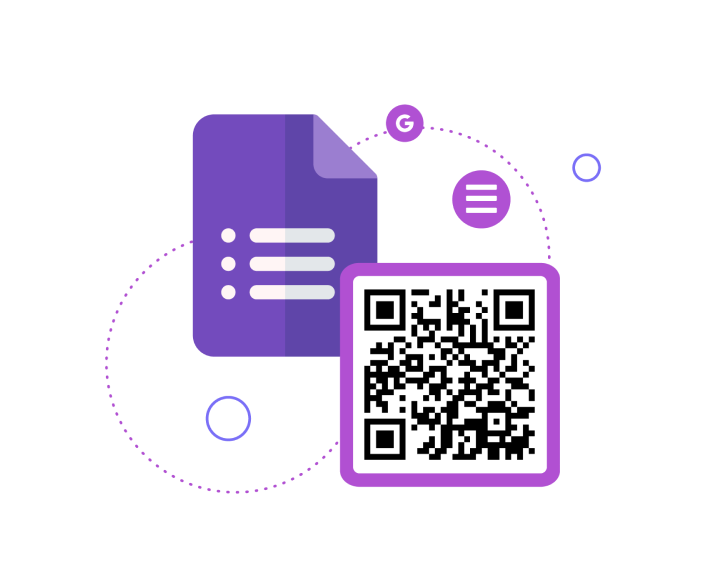
Um einen QR-Code für einen Link, ein Video oder ein Bild zu erstellen, klicken Sie auf die Schaltfläche unten.
QR Code generieren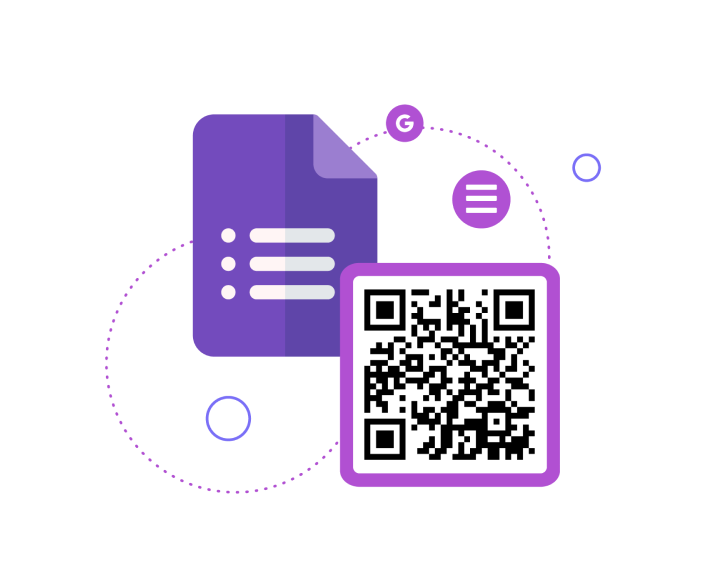
Die Menschen sind ständig auf der Suche nach Möglichkeiten, Aufgaben zu rationalisieren, bequem auf Ressourcen zuzugreifen und ihre Aufgaben effektiv zu verwalten. Hier kommen die QR-Codes ins Spiel.
QR-Codes haben sich nicht mehr nur als Hilfsmittel zum Teilen von Informationen auf Produktetiketten oder Verpackungen entwickelt. Sie sind von unschätzbarem Wert für die Förderung sozialer Netzwerke, die Erweiterung der Abonnentenbasis und die Erleichterung der Kommunikation geworden. Ob es sich um QR-Codes für LinkedIn-Profile oder QR-Codes für WhatsApp-Kontakte handelt, diese digitalen Symbole vereinfachen den Prozess der Kontaktaufnahme und des Austauschs mit anderen.
In diesem Artikel werden wir die praktische Anwendung von QR-Codes für Google Forms untersuchen. Wenn Sie lernen, wie Sie einen QR-Code für ein Google-Formular erstellen, können Sie die Datenerfassung optimieren, den Informationsaustausch vereinfachen und die Kommunikation mit Ihrem Publikum verbessern.
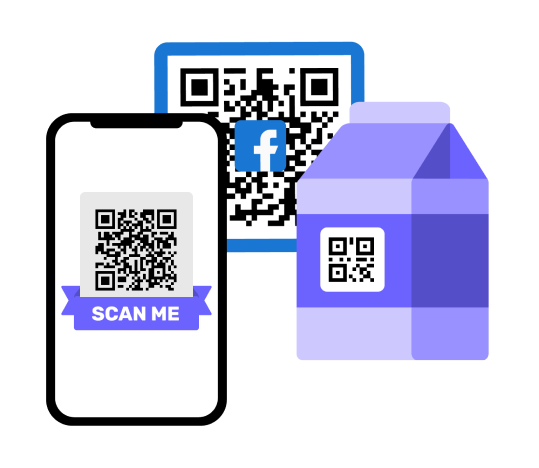
Google Forms ist in letzter Zeit sehr weit verbreitet, denn mit diesem Dienst können Sie nicht nur Umfragen erstellen und sie an eine große Anzahl von Personen senden, sondern auch Listen erstellen und E-Mail-Adressen oder andere Daten kostenlos sammeln.
QR-Codes bieten eine bequeme Möglichkeit, die Datenerfassung und den Informationsaustausch zu rationalisieren, insbesondere in Verbindung mit Google Forms. Hier sind einige wichtige Punkte zu beachten:
Insgesamt bieten QR-Codes eine vielseitige und effiziente Lösung für den Zugriff auf Google Forms und die Rationalisierung von Datenerfassungsprozessen. Durch den effektiven Einsatz von QR-Codes können Nutzer die Zugänglichkeit erhöhen, die Nutzererfahrung verbessern und die Wirkung ihrer Google Forms-Kampagnen maximieren. Sehen wir uns also an, wie man ein Google-Formular in einen QR-Code verwandelt und sein Potenzial für eine effiziente Datenerfassung und -freigabe freisetzt.
Wir können mit Sicherheit sagen, dass QR-Codes für Google Forms nicht nur für geschäftliche Zwecke, sondern auch in anderen Fällen verwendet werden können:
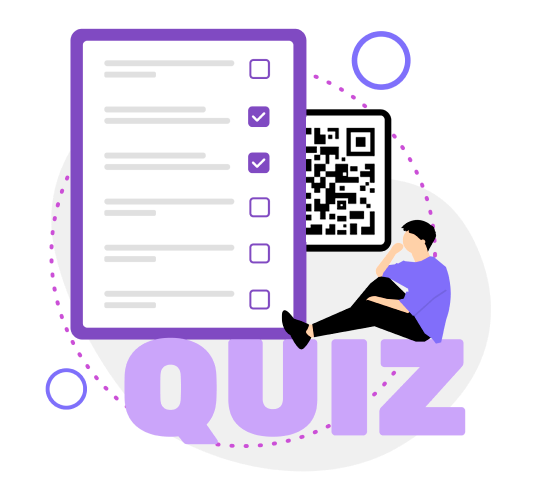
Insgesamt können QR-Codes aufgrund ihrer Vielseitigkeit in zahlreichen Umgebungen und Szenarien eingesetzt werden, um die Datenerfassung zu optimieren, die Benutzererfahrung zu verbessern und die Kommunikation zwischen Unternehmen, Organisationen und ihrem Publikum zu erleichtern.
Die Erstellung eines QR-Codes für ein Google-Formular ist mit ME-QR ein unkomplizierter Prozess. Hier erfahren Sie, wie Sie in wenigen einfachen Schritten einen QR-Code für ein Google-Formular erstellen können:
Mit ME-QR ist die Erstellung eines QR-Codes für ein Google-Formular schnell, einfach und problemlos. Folgen Sie den folgenden Schritten, um Ihren QR-Code zu erstellen und die Datenerfassung mit Ihrem Google-Formular mühelos zu optimieren.
QR-Codes bieten zahlreiche Vorteile für Google Forms-Benutzer, da sie die Zugänglichkeit verbessern und die Datenerfassungsprozesse rationalisieren. Hier sind einige der wichtigsten Vorteile:
Insgesamt bieten QR-Codes eine bequeme und effektive Möglichkeit, Google Forms zu verteilen und Datenerfassungsprozesse zu optimieren. Durch den Einsatz von QR-Codes können Nutzer die Zugänglichkeit erhöhen, die Beteiligung verbessern und auf einfache Weise wertvolle Erkenntnisse von den Befragten sammeln. Erfahren Sie also, wie Sie noch heute einen QR-Code für ein Google-Formular erhalten und die Vorteile Ihrer Datenerfassungsinitiativen nutzen können.
Um den Code zu generieren, müssen Sie nur "QR-Code für Google-Formular erstellen" in die Suchleiste eingeben. Wir raten unseren Nutzern jedoch, darauf zu achten, welche zusätzlichen Funktionen auf der Website vorhanden sind. Ist es zum Beispiel möglich, einen Code für Ihr Design zu erstellen, ein Logo hinzuzufügen, usw.? Wir sind uns jedoch sicher, dass unsere Website ein bewährter Codegenerierungsdienst ist. Sie können dies überprüfen, indem Sie den QR-Code jetzt erstellen.
Zusammenfassend lässt sich sagen, dass die Nutzung von QR-Codes für Google Forms ein unkomplizierter Prozess ist, wobei der Schlüssel zum Erfolg darin liegt, wie man QR-Codes für Google Forms erstellt. Mithilfe von Tools wie ME-QR können Sie mühelos QR-Codes erstellen, die den Zugriff auf Ihre Formulare vereinfachen und so das Engagement und die Effizienz bei der Datenerfassung erhöhen. Mit QR-Codes wird die Weitergabe von und der Zugriff auf Google Forms einfacher als je zuvor, sodass Sie mit Leichtigkeit Erkenntnisse und Feedback sammeln können.
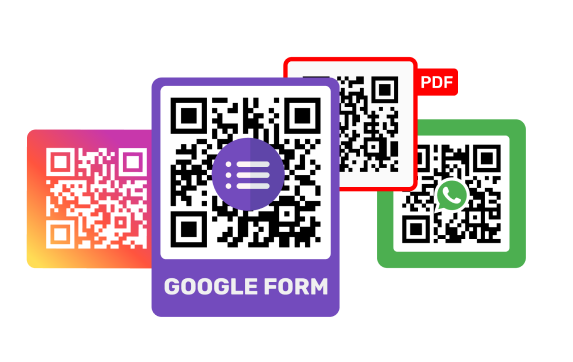
Last modified 24.04.2024 13:34